Knowledge Sharing ชุมชนแห่งการเรียนรู้...
 การใช้เครื่องมือช่วยเขียน ลงภาพ และสร้างลิงค์ 849
การใช้เครื่องมือช่วยเขียน ลงภาพ และสร้างลิงค์ 849
 การใช้เครื่องมือช่วยเขียน ลงภาพ และสร้างลิงค์ 849
การใช้เครื่องมือช่วยเขียน ลงภาพ และสร้างลิงค์ 849
การใช้เครื่องมมือช่วยเขียน การใส่รูปภาพ และการใส่ลิงค์ มีขั้นตอนดังนี้
การใส่ภาพมีขั้นตอน ดังนี้
ขั้นตอนที่ 1 เพิ่มภาพไปเก็บบน server ให้ดำเนินการ ดังนี้
คลิกที่ปุ่ม เพิ่มรูป/ไฟล์ลงอับบั้ม
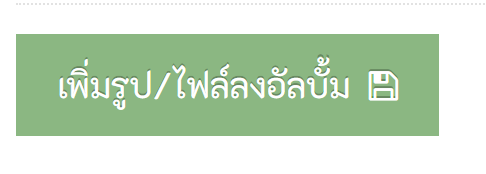
ท่านสามารถสร้างโพลเดอร์ เพื่อใช้ในการเก็บภาพต่าง ๆ ได้ ตามหมวดหมู่ที่ท่านต้องการ โดยการตั้งชื่อโฟลเดอร์ภาษาอังกฤษ และคลิกที่ปุ่ม สร้างโฟลเดอร์
หากไม่ต้องการสร้างโฟลเดอร์ใหม่ ให้คลิกที่ปุ่มชื่อ images ดังรูป
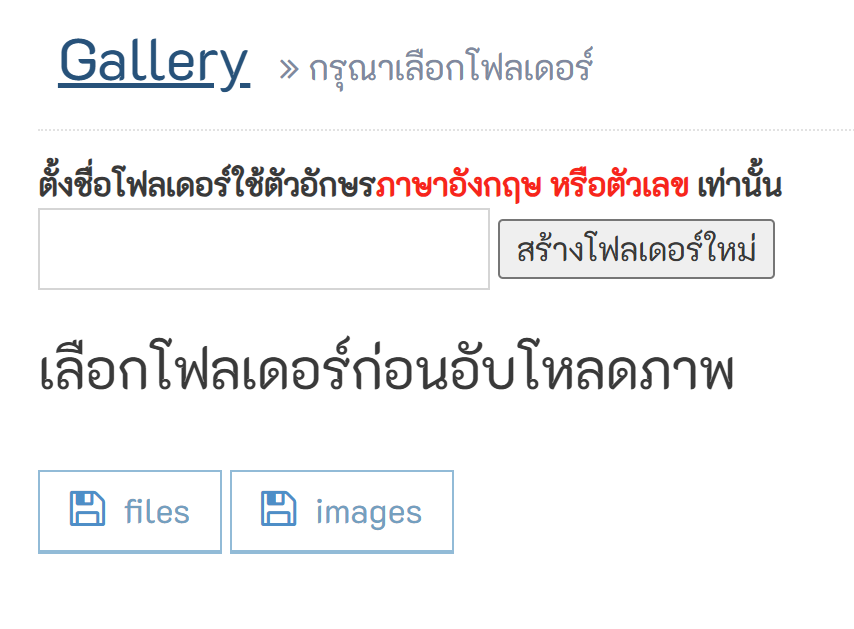
คลิกที่ปุ่ม choose file แล้วเลือกไฟล์ในเครื่องของท่าน ที่ต้องการอับโหลด ไฟล์รูปภาพ ชื่อไฟล์ต้องเป็นภาษาอังกฤษ หรือ ตัวเลข หลังจากเลือกไฟล์เสร็จแล้ว คลิกที่ปุ่ม Upload

ขั้นตอนที่ 2 การนำภาพมาใส่ลงในช่องเครื่องมือช่วยเขียน มีขั้นตอน ดังนี้
ในหน้าจอรูปภาพที่ต้องการใช้ ให้ท่าน คลิกขวาบนภาพที่ต้องการนำไปใช้ เลือกคำสั่ง copy link image ดังภาพ
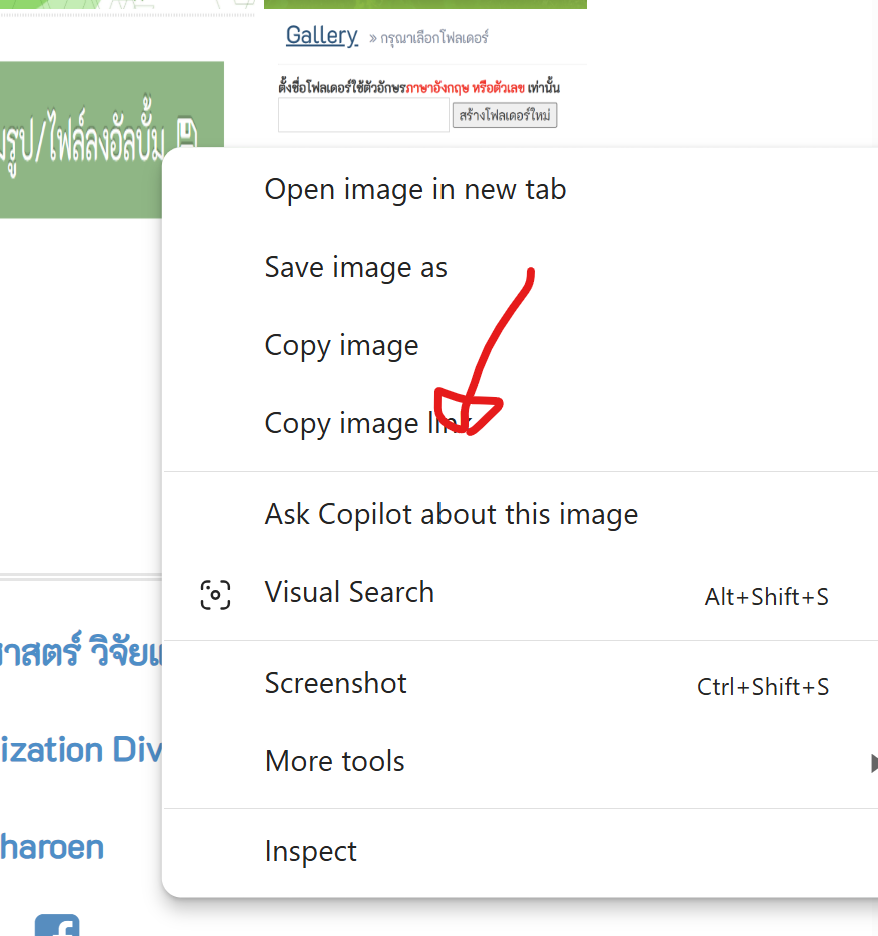
มาที่หน้าจอการเพิ่มข้อมูล ดังภาพ
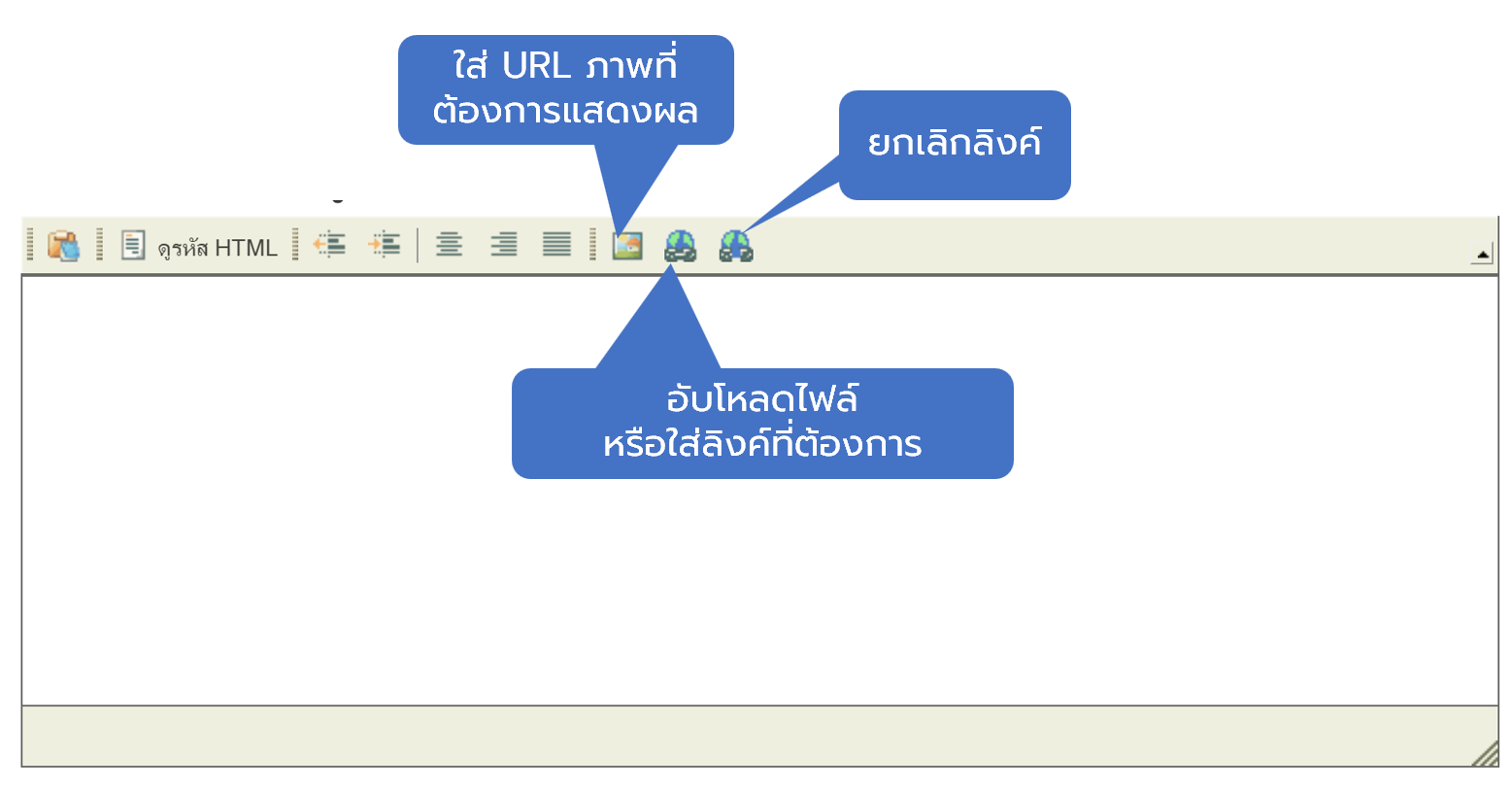
ให้ท่านคลิกที่ปุ่มใส่รูปภาพ จะมี popup ขึ้นมา ในช่อง ที่อยู่อ้างอิง URL ให้ท่านคลิกขวา เลือก Paste หรือ กดปุ่ม ctrl+v เพื่อวางลิงค์ภาพ ที่ก๊อปมาก่อนหน้านี้
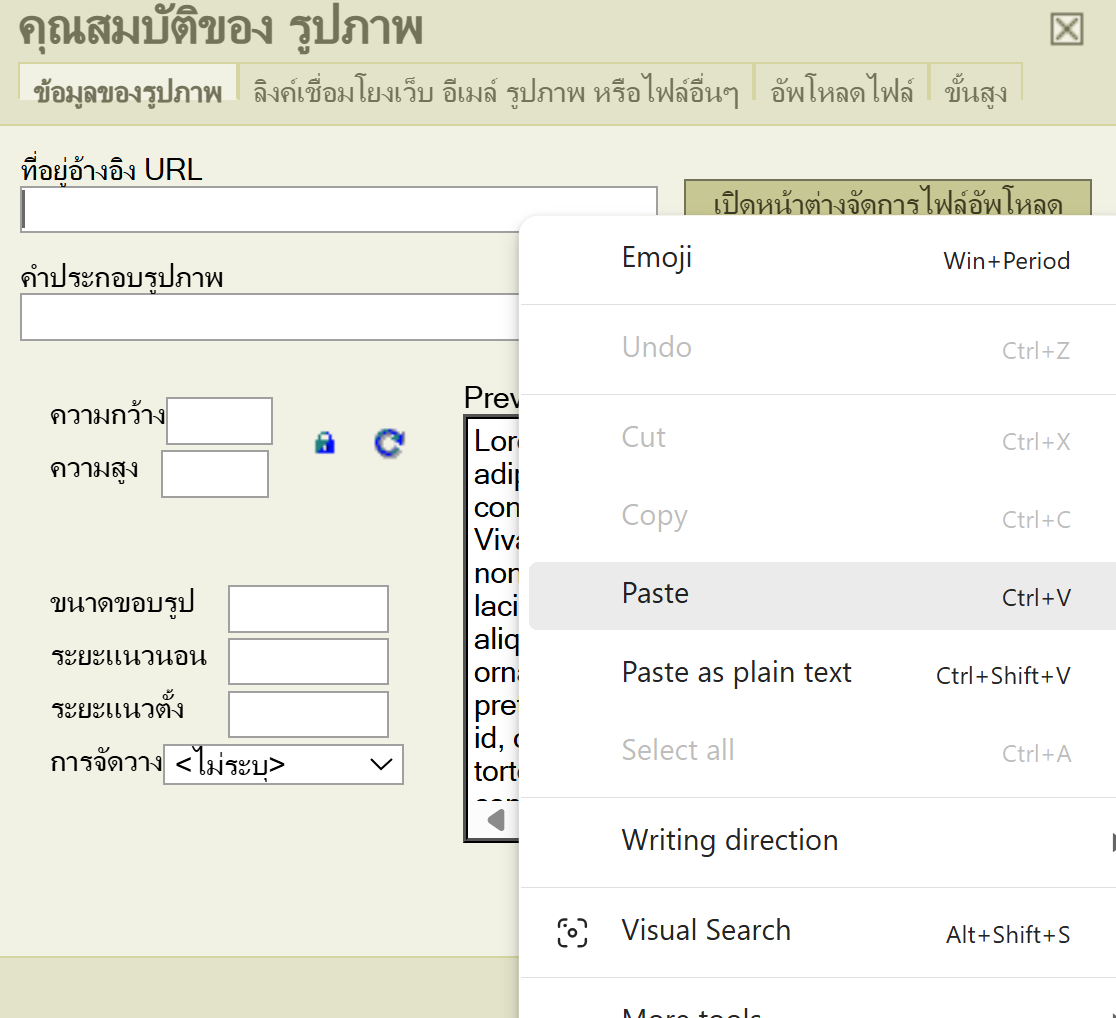
ปรับขนาดรูปในช่องความกว้างเป็น 640 ส่วนช่องความสูง ไ่ม่ต้องปรับ เพราะโปรแกรมจะทำสักส่วนให้เอง